Exibir imagens 3D em TVs 3D
-
Desligue a câmera e a TV.
-
Conecte a entrada micro HDMI da câmera (A) e a entrada HDMI (B) usando um cabo HDMI (vendido separadamente) (C).

-
Ligue a TV e defina a entrada.
-
Pressione o botão ON/OFF (Liga/Desliga).
-
Toque em
 (Reproduzir).
(Reproduzir).

-
Toque em
 /
/  para selecionar imagens capturadas no modo
para selecionar imagens capturadas no modo  (Captura 3D).
(Captura 3D).
-
Toque em
 (Visualização 3D).
(Visualização 3D).
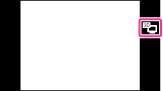
-
Toque em [OK].
-
Toque em
 /
/  para selecionar imagens e selecionar o modo desejado.
para selecionar imagens e selecionar o modo desejado.
|
Reprodução Contínua
|
Reproduz continuamente somente imagens 3D. Toque em
 / /  para alterar a imagem para a próxima/anterior. para alterar a imagem para a próxima/anterior. |
|
Sair da Visualização 3D
|
Encerra a reprodução 3D.
|
-
Você pode alterar a escala de zoom para imagens estáticas 3D usando a alavanca W/T (zoom).
-
Quando você seleciona o modo [Visualização 3D], somente imagens 3D são exibidas.
-
Não conecte a câmera ao equipamento usando terminais de saída. Quando a câmera e o equipamento estão conectados usando terminais de saída, não é possível reproduzir áudio ou vídeo. Esse tipo de conexão também pode causar problemas na câmera e/ou no equipamento.
-
Esta função talvez não funcione corretamente com algumas TVs. Por exemplo, talvez não seja possível exibir vídeo e imagens no modo 3D pela TV, nem obter som da TV.
-
Use um cabo HDMI com o logotipo HDMI.
-
Ao conectar a câmera à TV, use um cabo HDMI que possa ser conectado à entrada micro HDMI da câmera e à entrada da TV. Você não pode exibir imagens em uma TV que não tenha um conector HDMI.
-
A gravação pode ser interrompida automaticamente para proteger a câmera depois de um período quando você captura filmes enquanto a câmera está conectada à TV pelo cabo HDMI (vendido separadamente).

 Antes de usar
Antes de usar